Flangia tagli ad angolo
Una funzione Flangia tagli ad angolo aggiunge una serie di flange ad uno o più bordi di una parte di lamiera.
Caratteristiche della flangia con tagli ad angolo
 Se si usa un arco per creare una flangia tagli ad angolo, l'arco non può essere tangente al bordo dello spessore. Tuttavia potrà essere tangente ai bordi lunghi. È anche possibile inserire una sottile linea di schizzo tra l’arco e il bordo dello spessore.
per vedere un esempio di creazione di schizzo per una flangia tagli ad angolo con archi.
Se si usa un arco per creare una flangia tagli ad angolo, l'arco non può essere tangente al bordo dello spessore. Tuttavia potrà essere tangente ai bordi lunghi. È anche possibile inserire una sottile linea di schizzo tra l’arco e il bordo dello spessore.
per vedere un esempio di creazione di schizzo per una flangia tagli ad angolo con archi.
-
-
Il profilo della Flangia tagli ad angolo può contenere più di una linea continua. Per esempio, si può trattare di un profilo a forma di L.
-
Il piano di schizzo deve essere normale al primo bordo dove viene creata la Flangia tagli ad angolo. Fare clic qui per visualizzare un esempio della creazione di uno schizzo per una Flangia tagli ad angolo.
-
Lo spessore è correlato automaticamente allo spessore della parte di lamiera.
-
Una funzione Flangia tagli ad angolo può essere creata su una serie di bordi tangenti o non tangenti.
per visualizzare un'illustrazione per ciascuno dei due casi.
-
Anziché creare una flangia ad angolo trasversalmente rispetto all'intero bordo di una parte di lamiera, è possibile specificare un offset della flangia.
Per creare una funzione Flangia tagli ad angolo:
-
Creare uno schizzo che soddisfi i requisiti menzionati sopra. In modo alternativo, è possibile selezionare la funzione Flangia tagli ad angolo prima di creare uno schizzo (e dopo aver selezionato un piano). Quando si seleziona una funzione Flangia tagli ad angolo, si aprirà uno schizzo sul piano.
-
Con lo schizzo selezionato, fare clic su Flangia tagli ad angolo  (barra degli strumenti Lamiera) oppure selezionare Inserisci, Lamiera, Flangia tagli ad angolo. (barra degli strumenti Lamiera) oppure selezionare Inserisci, Lamiera, Flangia tagli ad angolo.
|
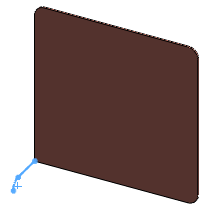
|
|
Nel PropertyManager Flangia tagli ad angolo i bordi di schizzo sono visualizzati per Lungo i bordi  , insieme ad un'anteprima della Flangia tagli ad angolo nell'area grafica. , insieme ad un'anteprima della Flangia tagli ad angolo nell'area grafica.
|

|
|
 Per selezionare tutti i bordi tangenti al bordo selezionato, fare clic su
Propaga Per selezionare tutti i bordi tangenti al bordo selezionato, fare clic su
Propaga
 che appare nel punto intermedio del bordo selezionato. che appare nel punto intermedio del bordo selezionato.
-
In Parametri di tagli ad angolo:
-
per usare un elemento che non sia il raggio di piegatura di default, deselezionare Usa raggio di default ed impostare un valore per Raggio di piegatura  . .
-
Impostare la Posizione flangia su Materiale interno  , Materiale esterno
, Materiale esterno
 o Piegatura esterna
o Piegatura esterna
 . Vedere
Posizioni di piegatura
per una descrizione di ognuna di queste selezioni.
. Vedere
Posizioni di piegatura
per una descrizione di ognuna di queste selezioni.
-
Per asportare il materiale in eccesso dalle piegature circostanti, selezionare Accorcia piegature laterali.
-
Per usare un elemento che non sia il gioco di default, impostare Distanza gioco  sulla distanza desiderata. sulla distanza desiderata.
-
A scelta, specificare le distanze di offset in corrispondenza di una flangia tagli ad angolo parziale:
-
In Offset inizio/fine, impostare un valore per Inizio distanza di offset  e Fine distanza di offset e Fine distanza di offset  . (Per far sì che la flangia ad angolo si estenda per l'intero bordo del modello, impostare i valori su zero). . (Per far sì che la flangia ad angolo si estenda per l'intero bordo del modello, impostare i valori su zero).
-
Selezionare Personalizza tipo di scarico e scegliere un Tipo di scarico tra: Rettangolare, Strappo ed Ovalizzato. Se si seleziona Rettangolare oppure Oblungo è necessario:
-
-
Per utilizzare qualcosa diverso dal limite di tolleranza di piegatura, selezionare Personalizza limite di tolleranza piegatura ed impostare un tipo e valore di limite di tolleranza piegature.
|
-
Fare clic su OK . .
La flangia tagli ad angolo verrà aggiunta alla parte di lamiera.
|

|
Esempio 1 delle flange con tagli ad angolo di 45°
|
Creare una parte in lamiera.
|

|
|
Selezionare il bordo vicino all'estremo inizio della serie dei bordi.
|
|

|

| |
Giusto
|
Non corretto
|
|
|
Creare uno schizzo per la flangia tagli ad angolo. Il piano di schizzo deve essere normale al primo bordo dove viene creata la Flangia tagli ad angolo.
|

|
|
Selezionare i bordi per la flangia tagli ad angolo in un ordine continuato. In questo esempio, il bordo verticale sinistro, quindi il bordo orizzontale, poi il bordo verticale destro sono stati selezionati.
In modo alternativo, è possibile fare clic su Propaga  per selezionare tutti i bordi tangenti al bordo selezionato. per selezionare tutti i bordi tangenti al bordo selezionato.
|

|
|
La flangia tagli ad angolo è stata completata.
|

|
Esempio 2 delle flange con tagli ad angolo di 45°
|
Creare uno schizzo per la flangia tagli ad angolo.
|

|
|
Selezionare i bordi per la flangia tagli ad angolo in un ordine continuato.
|

|
|
La flangia tagli ad angolo è stata completata.
|

|